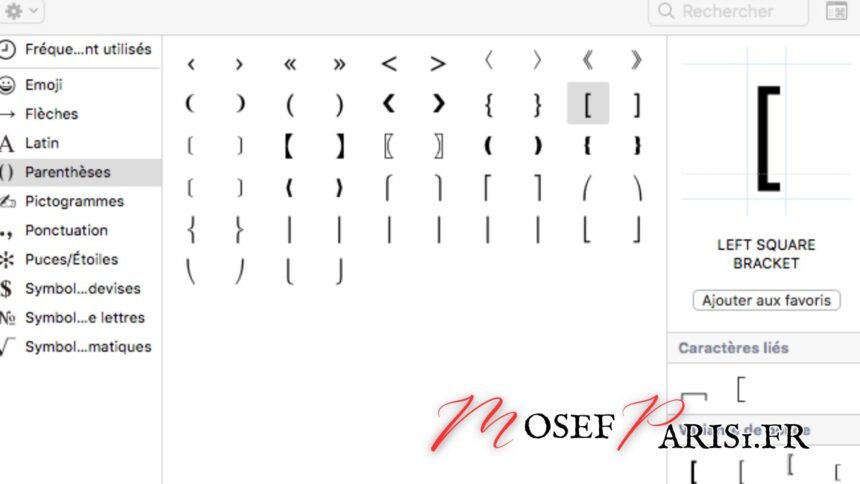Cet article vous guidera à travers les différentes méthodes pour faire des crochets sur Mac. Vous apprendrez comment utiliser les touches du clavier Mac, les raccourcis, et le visualiseur de clavier pour insérer ces caractères spéciaux dans vos documents. Ce guide est indispensable pour les utilisateurs de Mac qui souhaitent améliorer leur efficacité et découvrir toutes les fonctionnalités offertes par leur clavier Apple.
Qu’est-ce qu’un crochet et pourquoi est-il important ?
Les crochets sont des caractères spéciaux utilisés dans divers contextes, allant des mathématiques à la programmation en passant par le traitement de texte. Ils permettent d’encadrer, d’organiser et de structurer l’information. Faire des crochets sur un Mac peut sembler déroutant pour certains utilisateurs, mais avec les bonnes méthodes, cela devient simple et rapide.
Les différentes sortes de crochets sur Mac
Il existe plusieurs sortes de crochets que vous pouvez utiliser sur un Mac :
- Les crochets carrés : [ ]
- Les crochets courbes : { }
- Les crochets angulaires : < >
Chacun de ces crochets a une utilisation spécifique. Par exemple, les crochets carrés sont couramment utilisés pour les listes et les indices, tandis que les crochets courbes sont utilisés en programmation pour définir des blocs de code.
Comment faire des crochets sur un clavier Mac ?
Pour faire des crochets sur un clavier Mac, il faut connaître les combinaisons de touches spécifiques. Voici comment faire :
- Pour les crochets carrés : Appuyez sur Option + Maj + ( pour ouvrir un crochet, et sur Option + Maj + ) pour fermer un crochet.
- Pour les crochets courbes : Appuyez sur Option + ( pour ouvrir un crochet, et sur Option + ) pour fermer un crochet.
- Pour les crochets angulaires : Appuyez sur Option + Shift + , pour ouvrir un crochet, et sur Option + Shift + . pour fermer un crochet.
Utiliser le visualiseur de clavier pour insérer des crochets
Le visualiseur de clavier est une fonctionnalité pratique sur Mac qui permet de voir toutes les touches et leurs fonctions. Pour utiliser le visualiseur de clavier :
- Allez dans les Préférences Système.
- Sélectionnez Clavier.
- Cochez la case Afficher les visualiseurs de clavier et d’emoji dans la barre des menus.
- Cliquez sur l’icône du visualiseur dans la barre des menus et sélectionnez Afficher le visualiseur de clavier.
Avec le visualiseur de clavier, vous pouvez facilement voir les combinaisons de touches nécessaires pour insérer des crochets et d’autres caractères spéciaux.
Raccourcis clavier pour les crochets sur Mac
Les raccourcis clavier sont des combinaisons de touches qui permettent d’accélérer votre saisie. Voici les principaux raccourcis pour faire des crochets sur Mac :
- Crochets carrés : Option + Maj + [ ]
- Crochets courbes : Option + { }
- Crochets angulaires : Option + Shift + < >
Utiliser ces raccourcis vous permettra de gagner du temps et d’améliorer votre productivité.
Personnaliser les raccourcis clavier pour les crochets
Si les raccourcis par défaut ne vous conviennent pas, vous pouvez les personnaliser. Voici comment :
- Allez dans les Préférences Système.
- Sélectionnez Clavier, puis Raccourcis.
- Cliquez sur App Shortcuts et ajoutez un nouveau raccourci pour l’application de votre choix.
- Entrez le nom exact du menu de l’action et la combinaison de touches souhaitée.
En personnalisant vos raccourcis, vous pouvez adapter votre clavier à vos besoins spécifiques.

Les crochets et les développeurs: Utilisation en programmation
Les crochets sont essentiels en programmation. Ils sont utilisés pour définir des tableaux, des objets, et des blocs de code dans des langages comme JavaScript, Python, et bien d’autres. Par exemple, en JavaScript, vous pouvez créer un tableau avec des crochets carrés :
javascript
Copy code
let fruits = [« Pomme », « Banane », « Cerise »];
Et en Python, les crochets courbes sont utilisés pour les dictionnaires :
python
Copy code
fruits = {« pomme »: « rouge », « banane »: « jaune », « cerise »: « rouge »}
Connaître ces raccourcis vous aidera à coder plus efficacement.
Astuces pour utiliser les crochets dans les logiciels de traitement de texte
Dans les logiciels de traitement de texte comme Microsoft Word ou Pages, les crochets peuvent être utilisés pour organiser les sections de texte ou insérer des références. Pour insérer un crochet dans ces logiciels, utilisez les mêmes raccourcis clavier mentionnés plus haut.
Si vous souhaitez utiliser des caractères spéciaux supplémentaires, vous pouvez accéder au menu des caractères spéciaux en cliquant sur Édition > Emoji et symboles.
L’importance de la disposition du clavier et des préférences système
La disposition de votre clavier peut affecter la manière dont vous faites des crochets. Par défaut, les claviers Mac utilisent une disposition QWERTY, mais vous pouvez changer cela dans les préférences système si vous préférez une autre disposition, comme AZERTY ou Dvorak.
Pour modifier la disposition du clavier :
- Allez dans les Préférences Système.
- Sélectionnez Clavier, puis Méthodes de saisie.
- Ajoutez la disposition souhaitée et sélectionnez-la comme disposition par défaut.
Les crochets et autres caractères spéciaux: Utilisation avancée
En plus des crochets, il existe de nombreux autres caractères spéciaux que vous pouvez utiliser sur un Mac. Le visualiseur de caractères est une excellente ressource pour trouver et insérer ces caractères.
Pour ouvrir le visualiseur de caractères :
- Cliquez sur l’icône du visualiseur dans la barre des menus.
- Sélectionnez Afficher le visualiseur de caractères.
- Recherchez le caractère souhaité et double-cliquez dessus pour l’insérer dans votre document.
Cette fonctionnalité est particulièrement utile pour les utilisateurs qui écrivent en plusieurs langues ou qui travaillent avec des symboles mathématiques et scientifiques.
Points à retenir
- Faire des crochets sur Mac nécessite de connaître les bonnes combinaisons de touches.
- Utilisez le visualiseur de clavier pour voir les touches et leurs fonctions.
- Personnalisez vos raccourcis clavier pour une utilisation plus efficace.
- Les crochets sont essentiels en programmation et dans le traitement de texte.
- Modifiez la disposition du clavier selon vos préférences dans les Préférences Système.
- Le visualiseur de caractères est une ressource précieuse pour trouver d’autres caractères spéciaux.
- Les crochets sont variés et ont des usages spécifiques selon le contexte.
En suivant ces conseils, vous pourrez utiliser les crochets et autres caractères spéciaux de manière plus fluide et productive sur votre Mac